核心要点
- 定期检查并删除不需要的照片,释放存储空间。启用 iCloud 照片,存储全尺寸图像。
- 使用默认照片应用按日期排列照片。利用搜索功能,按月份或事件查找照片。
- 设置人脸识别,按人物整理照片。标记人脸姓名,自动分组和搜索相关照片。
如果你是 iPhone 摄影爱好者,你的图库中可能堆积了成千上万的照片,占据了大量的存储空间。此时,整理照片就显得尤为重要。幸运的是,有多种方法可以帮你解决这个问题。
开始之前的空间节省技巧
在深入探讨照片整理的具体方法之前,我们想分享一些节省存储空间的建议:
- 养成定期检查照片的习惯。很容易拍完照片就忘记它们,但这些“几张照片”累积起来会占据大量空间。为了避免未来出现积压,请在拍照后立即检查,快速决定哪些需要删除。
- 不要保留相似的重复照片。拍摄一组相似的照片可以提供多种选择,但如果照片几乎相同,就没有必要保留全部。养成删除重复照片的习惯,以减少存储空间的浪费。
- 优化 iPhone 存储空间。在 iPhone 的“设置”>“照片”中,你可以找到“iCloud 照片”选项。启用后,iPhone 会自动上传全尺寸照片,并将其存储在 iCloud 云端。
现在你已经了解了如何在 iPhone 上节省空间,接下来我们详细了解如何整理你的照片。
1. 如何按日期整理 iPhone 照片
你在 iPhone 上拍摄的每张照片都包含元数据,记录了照片的日期、时间、地点、相机设置等信息。这使得你可以按日期搜索和组织图像。
要按拍摄日期整理 iPhone 照片:
- 打开默认的“照片”应用程序,确保你处于“图库”视图。
- 点击屏幕底部的“年”、“月”、“日”或“所有照片”,切换图库视图,照片会根据你的选择进行分组。
如果你想搜索特定的日期、月份或年份,可以使用 iPhone 照片应用的搜索功能:
- 打开“照片”应用,点击搜索图标。
- 在搜索栏中,输入月份或事件。例如,输入“九月”。
- 手机会显示该月份拍摄的所有照片。
- 你可以进一步缩小搜索范围。例如,输入“九月 车辆”,应用会显示该月拍摄的所有车辆照片。
2. 如何按人物整理 iPhone 照片
按人物整理是 iPhone 上整理照片的另一个好方法,可以方便地找到你或朋友的照片。
现代版本的 iOS 具备人脸识别功能,可以自动检测并按人物排列照片。这些独特的人脸被识别为个体,iPhone 会将同一人物的照片组合在一起,无论拍摄日期或事件如何,甚至在合影中也能识别。
但按人物整理照片需要进行一些设置:
- 进入“照片”应用,点击“相簿”。
- 在“人物和地点”下,点击“人物”。
- 在“人物”视图中,你会看到一堆带有面孔的圆圈。选择其中一张面孔,你可以看到包含该人的所有照片。
- 有些面孔可能没有名字。点击面孔,选择顶部的“添加名称”,输入他们的姓名。
命名人物后,所有包含该人脸部的照片都会自动标记,并可以通过姓名进行搜索。
在“照片”应用的“相簿”部分,“人物”下会自动为此人创建相簿。
3. 如何按地点整理 iPhone 照片
如果你经常旅行,iPhone 照片应用还可以按地点对照片进行排序。但和之前的方法一样,需要先进行设置。
当你使用 iPhone 拍照时,只要你为相机应用启用了定位服务,照片的元数据就会自动记录照片的位置。
要启用定位服务:
- 打开“设置”应用。
- 转到“隐私与安全” > “定位服务”。确保顶部的开关已启用。
- 向下滚动并选择“相机”应用。
- 确保选择“使用应用时”。
现在,你的 iPhone 会自动为新照片添加地理标记,并将基于位置的照片分类到预先创建的相簿中。
要查看按位置整理的照片:
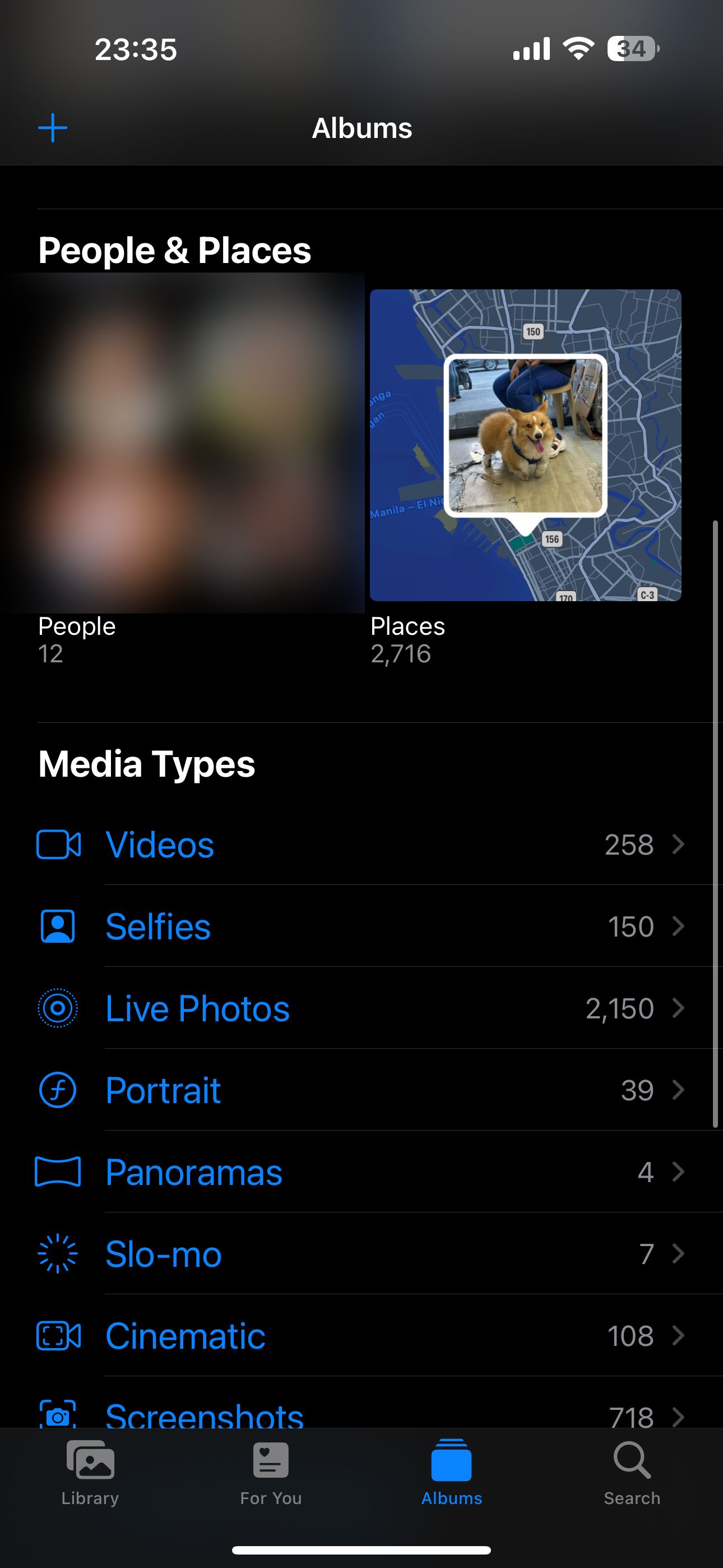
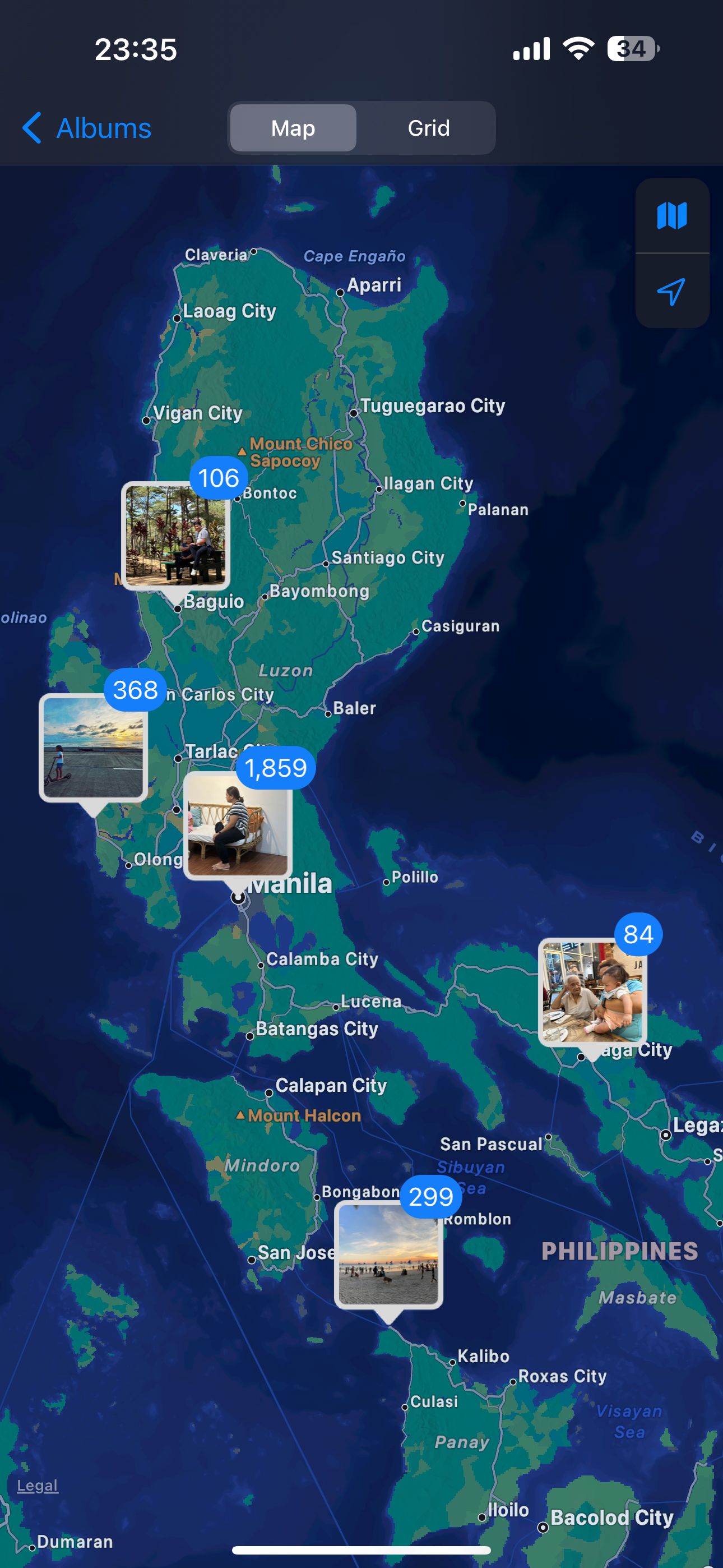
- 前往“照片”应用的“相簿”部分。
- 在“人物和地点”下,点击“地点”。
- 在地图上,点击要查看地点的缩略图。你会看到该位置的所有照片。
4. 如何将 iPhone 照片整理到相簿中
假设你想要将照片整理到相簿中。这是排列照片的最简单方法,你可以将跨越不同地点、日期、人物或事件的照片分组。
基本上,手动相簿适用于 iPhone 无法自动排序的任何内容。
要创建新的相簿:
- 启动“照片”应用,点击“相簿”。
- 点击屏幕左上角的加号 (+)。
- 选择“新相簿”。
- 点击“新相簿”后,系统会提示你为相簿命名。命名后,选择“保存”。
- 命名相簿后,你就可以开始添加照片。
你还可以将多个相簿组织到文件夹中。例如,如果你为工作中的不同项目拍摄照片,你可以创建一个工作文件夹,对所有与工作相关的相簿进行分类。
- 转到“相簿”部分,点击左上角的加号 (+)。
- 选择“新文件夹”。
- 为新文件夹命名,点击“保存”。
- 进入新建文件夹后,点击右上角的“编辑”。
- 点击左上角的加号 (+)。
- 你可以选择“新相簿”来存储照片,或点击“新文件夹”来对相簿进行子分类。
如果你手机上有一些忘记添加到相簿的照片:
- 转到“相簿”部分,点击“最近项目”。
- 点击右上角的“选择”。
- 选择要添加的照片。
- 点击屏幕右下角的省略号 (…) 按钮。
- 选择“添加到相簿”,然后选择要添加照片的相簿。
现在,当你需要查找多日活动的特定照片时,你就可以进入“照片”应用,查看相应的相簿了。
5. 如何在 Mac 上整理 iPhone 照片
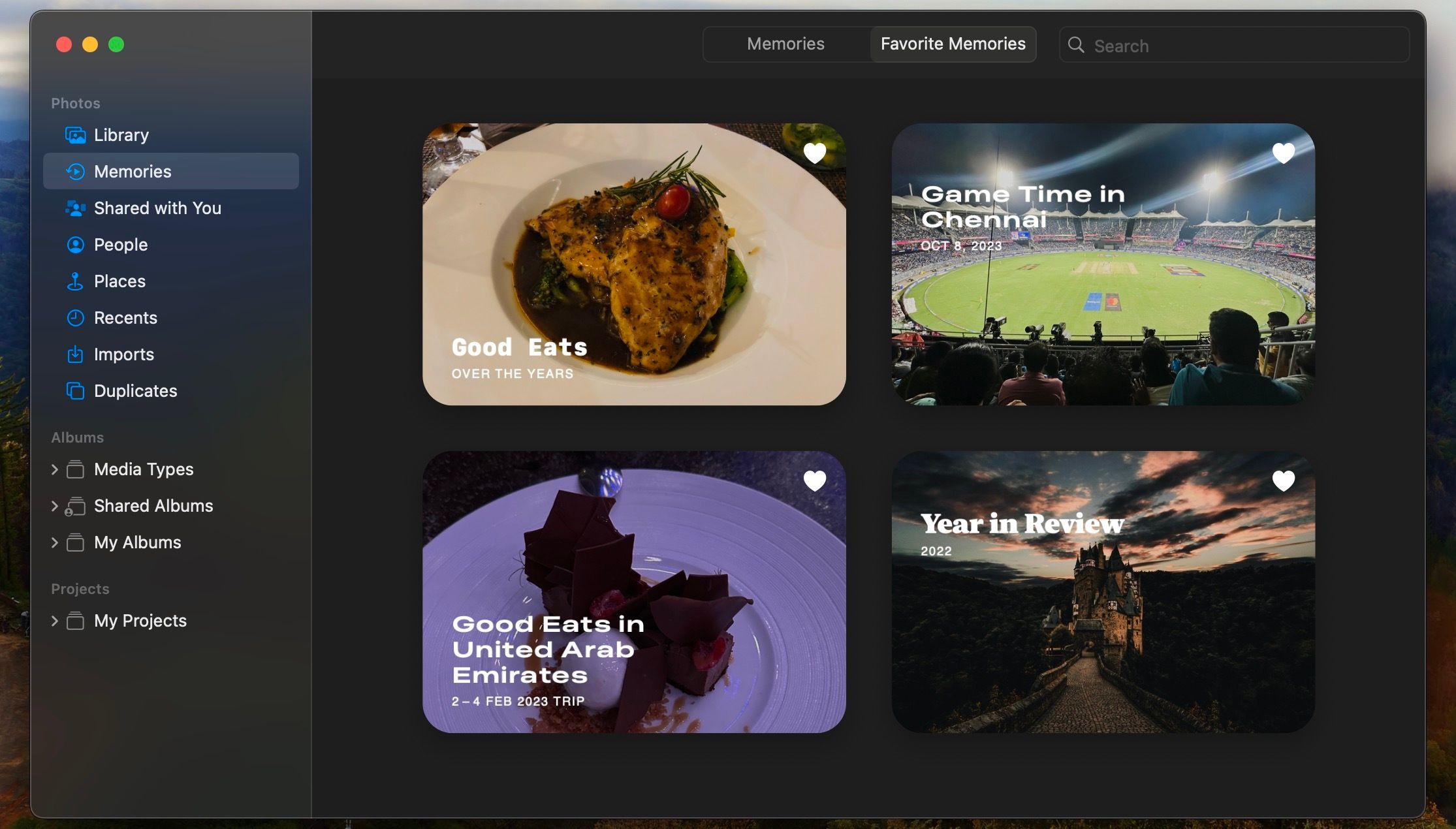
整理 iPhone 照片的另一种方法是通过 Mac 电脑。macOS 版本的“照片”应用会镜像你在 iPhone 上看到的所有内容(前提是你登录了相同的 Apple ID,并启用了 iCloud)。
macOS 中的“照片”应用也允许你按人物、地点和日期对照片进行排序。你可以在 Apple Photos 中标记人物的面孔,按姓名整理他们的照片。要了解更多关于此应用程序的信息,请查看我们关于管理 Mac 照片库的入门技巧。
更好地整理 iPhone 上的照片
通过一些快速的提示和技巧,你将能够轻松地在 iPhone 上整理照片。与 Google Photos 一样,Apple 的内置照片应用是一个你应善加利用的强大工具。为了充分利用其优势,尤其是在 Apple 设备上,你可能需要订阅 iCloud 服务。